Phần lớn các máy tính Windows hiện nay thì đều sẽ trang bị một trong 2 phiên bản 32bit và 64bit. Nếu như người dùng đang sử dụng máy tính bản 32bit và muốn nâng cấp
máy tính cũ lên bản 64bit thì bạn hoàn toàn có thể thực hiện với mẹo để nâng cấp máy tính từ Win 32bit lên bản 64bit. Trong bài viết dưới đây thì chúng tôi cũng sẽ chia sẻ cho các bạn cách để nâng cấp máy tính từ Win 32bit lên 64bit dễ dàng nhất.
Nên cài Win 32bit hay là 64bit cho máy tính?
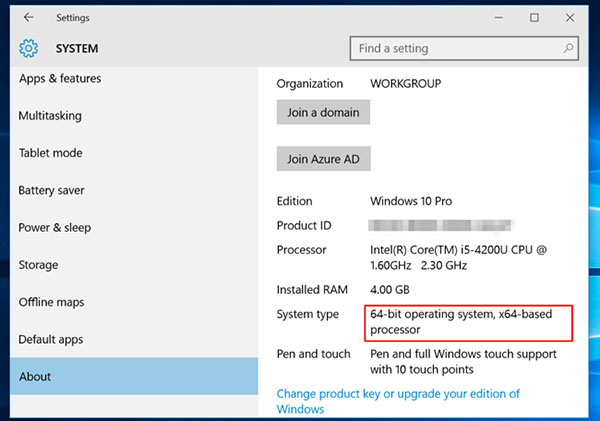
Nên cài Win 32bit hay là 64bit cho máy tính?
Thực tế thì hai phiên bản Win 64bit và 32bit cũng sẽ không có nhiều sự khác biệt. Nhưng bản 32bit cũng sẽ bị giới hạn về dung lượng Ram tối đa là 4GB trong khi Win 64bit thì có thể hỗ trợ được dung lượng Ram lớn hơn. Vì vậy mà cũng còn tùy thuộc vào cấu hình máy tính của bạn, nếu như bạn đang sở hữu Ram lớn hơn 4GB thì nên sử dụng bản 64bit. Vì thế nên bạn có thể kiểm tra cấu hình của máy tính để có thể xác định được là có nên nâng cấp máy tính lên không, có rất nhiều cách để có thể tiến hàng kiểm tra cấu hình máy tính.
Và để có thể kiểm tra cấu hình của máy tính thì bạn cũng có thể làm theo cách này:
Trên bàn phím thì bạn bấm tổ hợp phím cửa sổ + R, nhập “msinfo32” để có thể xem được toàn bộ thông tin máy tính, không chỉ có cấu hình mà sẽ còn có những thông tin về các phần cứng, phần mềm cùng những thành phần khác trên máy.
Cửa sổ System Information hiện ra thì sẽ cho phép bạn xem được nhiều thông số của hệ thống như: Tên của hệ điều hành kèm theo phiên bản Windows 32bit hay 64bit, tên của hệ thống, nhà sản xuất, bộ vi xử lý, xuống dưới một chút là những thông số của Ram,...
Nếu như bạn muốn biết chi tiết về các phần cứng, phần mềm hay những thành phần khác thì có thể điều hướng trong menu bên trái.
Cách nâng cấp máy tính từ Win 32bit lên 64bit

Cách nâng cấp máy tính từ Win 32bit lên 64bit
Người dùng cũng có thể tiến hành để nâng cấp Win 10 32bit lên 64bit hay là trên Win 7. Nhưng trước tiên thì bạn vẫn cần đảm bảo cho máy tính của mình đã được trang bị đầy đủ cấu hình phần cứng một cách phù hợp với phiên bản 64bit. Sau đó thì người dùng cũng cần chuẩn bị đầy đủ những thiết bị hỗ trợ cho quá trình nâng cấp win 32bit lên 64bit cho Win 7 hay Win 10 gồm: phần mềm Winrar, Setup Win7 64bit.ISO và USB boot.
Chi tiết những thao tác để nâng cấp win 7 32bit lên 64bit bằng cách thực hiện như sau:
- Bước 1: Đầu tiên thì bạn cần bật chế độ hiển thị các tập tin và thư mục ẩn trên Windows lên. Sau đó thì bạn cần bấm phím Alt > chọn Tools > Folder options.
- Bước 2: Tại cửa sổ mới hiện ra thì bạn cần chọn Tab View để có thể hiển thị danh sách các tùy chọn. Bấm tiếp mục Show hidden files, folders and drivers. Tại mục Hide protected operating system files thì bạn cần bỏ chọn mục này. Ngay sau đó thì sẽ có các thông báo xuất hiện, bạn bấm Yes và OK để có thể xác nhận các thao tác.
- Bước 3: Bước tiếp theo thì bạn cần sử dụng phần mềm Winrar để giải nén bản Setup Win7 64bit.ISO tại ổ đĩa trên máy tính.
- Bước 4: Tại ổ đĩa C thì bạn cần tiến hành đổi tên hay là xóa File bootmgr. Mục đích của thao tác này cũng là để gọi File bootmgr của cài đặt đã vừa giải nén ở trên để có thể bắt đầu tiến hành cài win 7 64 bit.
- Bước 5: Tiếp theo thì bạn cần tạo và sử dụng USB boot hay USB thường nhưng cũng sẽ phải tạo một thiết bị cho phiên bản này.
Cách để biến USB bình thường thành USB boot

Cách để biến USB bình thường thành USB boot
- Bạn cần chuẩn bị file *.iso của hệ điều hành windows 7 Professional x64 và USB 4GB đã được format về định dạng NTFS cùng bộ phần mềm Windows 7 USB/DVD Download Tool có thể hỗ trợ để tạo bộ cài Win ở trên USB.
- Sau đó thì bạn cần tải công cụ Windows 7 USB/DVD Download Tool về máy tính và tiến hành cài đặt.
- Tiếp đó thì bạn cần khởi động phần mềm của hệ điều hành Windows 7 USB/DVD Download Tool vừa cài đặt và chỉ đường dẫn đó đến file *.iso và bấm Next để chuyển sang những thao tác sau.
- Tại cửa sổ mới hiện ra thì sẽ yêu cầu bạn chọn 1 thiết bị phù hợp. Sau đó thì bạn cần bấm chọn USB, chọn Begin copying thiết bị để có thể bắt đầu bootable, thường là sẽ mất vài phút.
6. Bước 6: Để có thể nâng cấp Win 32bit lên 64bit thì bạn cần cắm USB Boot vừa tạo vào máy tính và thiết lập boot USB, đầu tiên bạn chọn mục Boot from Hard Drive. Sau đó thì máy tính cũng sẽ gọi file bootmgr để tiến hành nâng cấp lên phiên bản Win 7 64bit.
Trên đây là các hướng dẫn để nâng cấp máy tính Win 32bit lên 64bit trên Windows 7 và 10, sẽ giúp người dùng có thể nâng đời cho thiết bị. Các bạn cần phải tìm hiểu về những hướng dẫn trên và quan trọng là cần xem xét máy tính của mình phù hợp với cách cách làm nào. Hy vọng là với những chia sẻ này cũng sẽ hữu ích cho những người dùng Windows để có thể nâng cao được trải nghiệm người dùng nhé!
>>> Bài viết liên quan: Dựa vào các yếu tố để quyết định chọn mua laptop hay máy tính bàn?